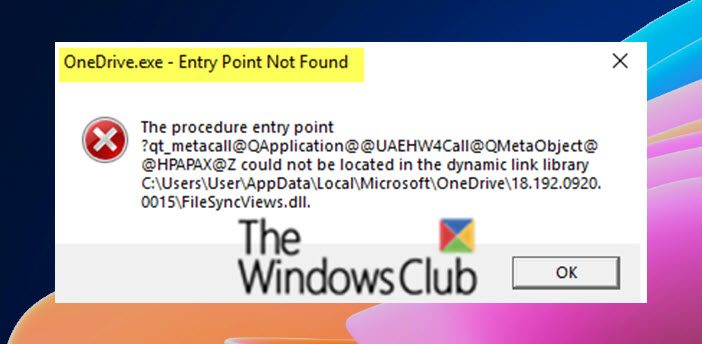Ein Software-Einstiegspunkt ist ein Punkt in einem Softwareprogramm, der die Steuerung des Prozesses vom Betriebssystem an die betreffende Anwendung übergibt. Im heutigen Beitrag werden wir den folgenden Fehler beheben: OneDrive.exe – Einstiegspunkt nicht gefunden auf die Sie möglicherweise stoßen, wenn Sie versuchen, OneDrive auf Ihrem Windows-Computer zu installieren oder zu starten.
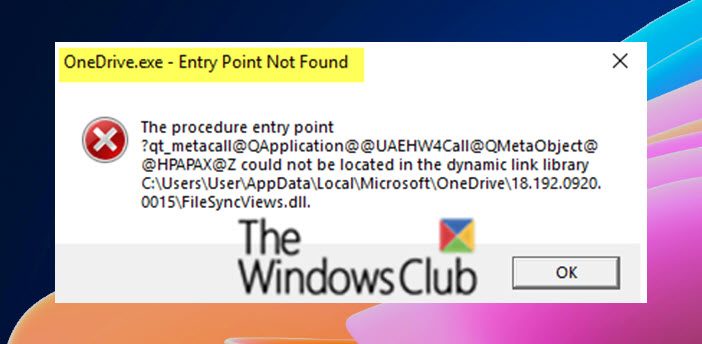
Wenn Sie Windows 11/10 ausführen und eine Anwendung starten, ist der Einstiegspunkt, wenn die App vollständig geladen ist und sich im Vollbildmodus befindet, was bedeutet, dass alle Ressourcen auf die App und nicht auf das Windows-Betriebssystem gerichtet sind. Aber damit dies geschehen kann, muss Windows 10 die Übergabe an die Anwendung – in diesem Fall die OneDrive-App – erfolgreich durchführen.
Wenn kein Einstiegspunkt gefunden wird, bedeutet dies folglich, dass die zur Übergabe dieses Prozesses erforderliche Datei beschädigt, nicht lesbar oder nicht vorhanden ist. Die Syntax der Fehlermeldung selbst gibt Ihnen die genaue Datei an, die fehlt, wie Sie in der obigen Fehlermeldung sehen können.
OneDrive.exe-Einstiegspunkt nicht gefunden
Um das zu beheben OneDrive.exe – Der Einstiegspunkt wurde nicht gefunden Fehler haben Sie drei Optionen, die Sie versuchen können, das Problem zu beheben:
- OneDrive-Cache zurücksetzen
- OneDrive neu installieren
- Registrieren Sie die betroffene DLL-Datei erneut
- Überprüfen Sie die Integrität der Systemdateien.
Jetzt gehört die fehlende Datei zu OneDrive, sodass das Problem wahrscheinlich durch das Zurücksetzen von OneDrive oder das Deinstallieren und erneute Installieren von OneDrive behoben wird.
Sie können auch die Freeware Dependency Walker zur Fehlerbehebung verwenden, wenn ein bestimmtes Programm von Ihnen nicht geladen wird oder ein Dienst nicht gestartet werden kann und ein Fehler auf eine bestimmte DLL verweist. Sie können dieses Programm oder diese DLL in Dependency Walker laden, um zu sehen, welche Datei nicht geladen werden kann oder welches Modul das Problem verursacht – und es dann beheben. Sobald Sie die betroffenen OneDrive-DLL-Dateien identifiziert haben, können Sie sie erneut registrieren und sehen, ob das funktioniert.
Wenn das nicht hilft, können Sie SFC/DISM-Scans ausführen.
Der Einfachheit halber können Sie den Scan mit dem folgenden Verfahren ausführen.
Offen Notizblock – Kopieren Sie den folgenden Befehl und fügen Sie ihn in den Texteditor ein.
@echo off date /t & time /t echo Dism /Online /Cleanup-Image /StartComponentCleanup Dism /Online /Cleanup-Image /StartComponentCleanup echo ... date /t & time /t echo Dism /Online /Cleanup-Image /RestoreHealth Dism /Online /Cleanup-Image /RestoreHealth echo ... date /t & time /t echo SFC /scannow SFC /scannow date /t & time /t pause
Speichern Sie die Datei unter einem Namen und hängen Sie die .Schläger Dateierweiterung – zB; SFC_DISM_scan.bat
Führen Sie die Stapeldatei wiederholt mit Administratorrechten aus (klicken Sie mit der rechten Maustaste auf die gespeicherte Datei und wählen Sie Als Administrator ausführen aus dem Kontextmenü), bis keine Fehler mehr gemeldet werden – an diesem Punkt können Sie Ihren PC jetzt neu starten und sehen, ob das Problem OneDrive.exe-Einstiegspunkt nicht gefunden wurde.
Und das ist es, Leute!
Lesen Sie weiter: Der Einstiegspunkt der Prozedur konnte nicht in der Dynamic Link Library gefunden werden.